全局化设计思维与PPT主题
1

2、制作一个主题并不困难,让我们打开一个PPT文档,从这个从这个空白的基本主题开始设计新主题吧!一定要亲自动手操作起来。


3、 step 1 设置主题字体
首先设置主题字体,上一节已经介绍过设置方法,这里不再重复。为了方便,我们直接利用iSlide插件的统一字体功能,用主题模式把主题字体设置为:中文字体微软雅黑、英文字体Arial。

4、step 2 设置主题颜色
接下来设置主体颜色,直接打开iSlide插件色彩库,选择一套合适的配色方案,点击应用到全部页面,将选定的配色方案设置为当前PPT文档的主题颜色。

5、step 3 设置参考线
设置参考线规范,利用iSlide插件中的智能参考线功能,在PPT中一键添加参考线,规范版式布局,明确页面当中的标题区、内容区、页脚区,设置完毕点击锁定参考线,使其成为橙色母版参考线。

6、step 4 规范标题和内容占位符
进入【视图】菜单中的【幻灯片母版】,调整母版中的标题和内容占位符的大小和位置,如图中所示,使标题占位符严格规范到标题区、内容占位符严格规范到内容区、页脚占位符严格规范在页脚区,同时适当调整各个占位符中字体大小。

7、step 5 删除多余版式
还是在母版视图中,将母版下面多余的版式删掉,只留下几个常用版式:封面版式、章节页版式、标题和内容版式、仅标题版式、空白版式,封底版式。
(你可以下载iSlide主题库中的主题看一下每个主题包含的版式)

8、step 6 设计封面(标题页)
回到封面版式,设计封面样式。保留标题和副标题占位符,插入其他所需的文本占位符,插入logo、图片、形状等其他元素。

9、本教程案例中的封面由图中所示的元素构成,分别为标题和副标题占位符、文本占位符、线条、文本框、还有一些渐变填充的圆形形状。

10、step 7 设计章节页(过渡页)
到章节页版式中设计章节过渡页,保留标题占位符,插入副标题占位符、图片、形状等其他元素。

11、本教程案例中的章节页由图中所示的元素构成,分别为标题和副标题占位符、文本占位符、还有几个渐变填充的圆形形状。

12、step 8 设计封底(结束页)
到封底版式中设计结束页,添加结束语占位符,插入署名、时间等其他占位符。

13、本教程案例中的结束页由图中所示的元素构成,分别为标题和副标题占位符、文本占位符、还有几个渐变填充的圆形形状。

14、step 9 其余三个版式页面设计
标题和内容版式、仅标题版式、空白版式三个版式相对比较常用,保留原样即可,也可以插入一些线条等元素

15、step 10 保存为主题文件
版式全部设计好以后,就可以把做好的主题保存起来了。关闭母版视图,回到普通视图中,在【设计】菜单【主题】下拉菜单中点击保存当前主题,将设计好的主题保存为.thmx格式主题文件。
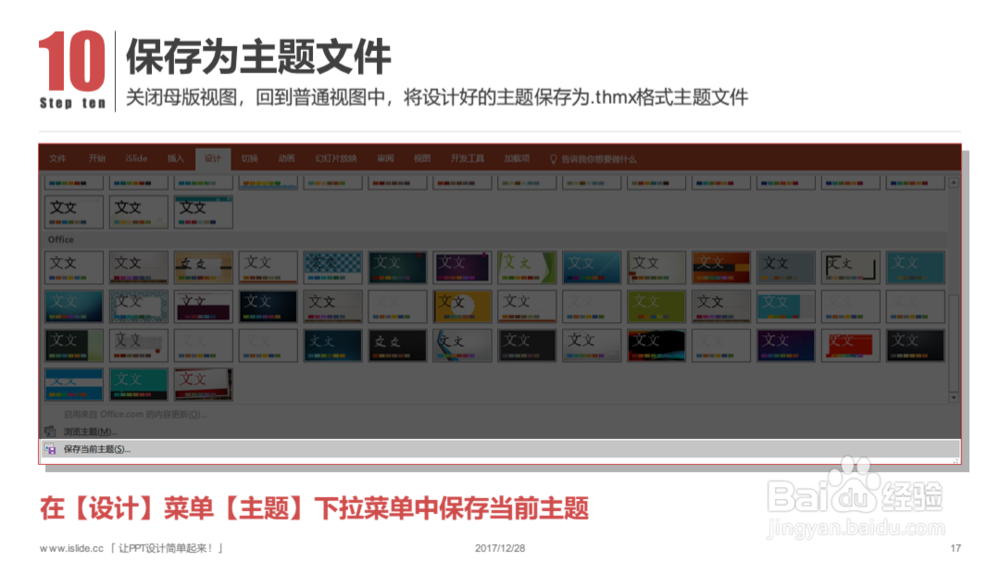
16、step 11 使用自定义主题
主题保存完以后,打开设计菜单中主题的下拉菜单就能看到保存的自定义主题了,保存的自定义主题位置见下图。保存完以后的主题可以多次轻松调用。

17、step 12 增加内页,完成PPT全文档设计
使用自己设计的主题,借助iSlide插件强大的图示库资源,插入内页,自动适配当前主题色,很快就能做出一份专业美观的PPT文档。
